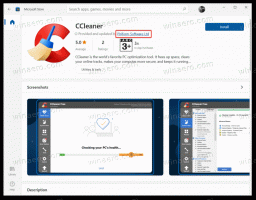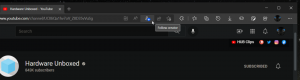Створіть пресет для Cleanmgr (очищення диска)
Вбудований інструмент Windows, Очищення диска, який можна запустити як cleanmgr.exe з діалогового вікна «Виконати», підтримує ряд цікавих аргументів командного рядка, які можуть бути корисними в різних ситуаціях. Кілька його параметрів можна використовувати для створення попереднього набору вибраних параметрів за замовчуванням. Після того, як ви створите попередні налаштування лише з елементами, які потрібно очистити, ви можете запустити його будь-коли пізніше. Це дуже корисно.
Реклама
Цей трюк не новий. У Windows 8.1 я використовував його для безпосереднього очищення системних файлів. Якщо вам цікаво, ви можете прочитати наступну статтю:
Як запустити очищення диска безпосередньо в режимі системних файлів і прискорити його
Якщо ви прочитали статтю "Аргументи командного рядка очищення диска (Cleanmgr.exe) у Windows 10", можливо, ви вже знайомі з двома аргументами командного рядка: /SAGESET і /SAGERUN.
Аргумент командного рядка /SAGESET можна використовувати для створення попереднього налаштування, потім параметр /SAGERUN можна використовувати для запуску попереднього налаштування. Давайте подивимося, як це можна зробити.
Створіть пресет для Cleanmgr (очищення диска)
- відчинено підвищений командний рядок.
- Введіть таку команду
cleanmgr.exe /SAGESET: номер
Номер є унікальним ідентифікатором вашого попереднього налаштування. Думайте про це як про назву вашого пресета. Це будь-яке значення від 0 до 65535.
Припустимо, ви використовуєте число 112, наприклад:
- Позначте параметри, які ви хочете ввімкнути для цього попереднього налаштування, як показано нижче:

- Натисніть кнопку OK, щоб зберегти попередні налаштування під номером, який ви ввели в командному рядку з підвищеними можливостями.
Вуаля, ви щойно створили власний пресет для очищення диска. Давайте подивимося, як його запустити.
Як запустити попередні налаштування для інструмента очищення диска
Ви можете запустити попередні налаштування в режимі користувача та в режимі системних файлів. У режимі користувача він не очищає елементи, які недоступні поточному користувачеві. У режимі системних файлів cleanmgr.exe запускається з підвищеними рівнями, тому всі параметри будуть очищені.
- Щоб запустити попередні налаштування в контексті поточного користувача, натисніть Виграти + Р. У полі Виконати введіть
cleanmgr.exe /SAGERUN: ваш попередньо встановлений номер

- Щоб запустити попередні налаштування в режимі системних файлів, відкрийте підвищений командний рядок і введіть таку команду
cleanmgr.exe /SAGERUN: ваш попередньо встановлений номер

Він автоматично почне очищення за допомогою попередньо вибраних параметрів.